विंडोज 10 में SYSTEM.SAV फोल्डर क्या है?
प्राथमिक भंडारण या विभाजन, जहां विंडोज(Windows) स्थापित है, सिस्टम पुनर्प्राप्ति सहित कई सॉफ़्टवेयर के लिए एक स्थान है। हालांकि ये फ़ाइलें आमतौर पर छिपी होती हैं, लेकिन यदि आप उन्हें देखने का प्रबंधन करते हैं, और अचानक SYSTEM.SAV फ़ोल्डर का पता लगा लेते हैं, तो आश्चर्य की बात नहीं है। ये फ़ाइलें सुरक्षित हैं, लेकिन ये Microsoft द्वारा नहीं बनाई गई हैं । इस पोस्ट में, हम विंडोज 10 में (Windows 10)SYSTEM.SAV फोल्डर के बारे में जानेंगे ।
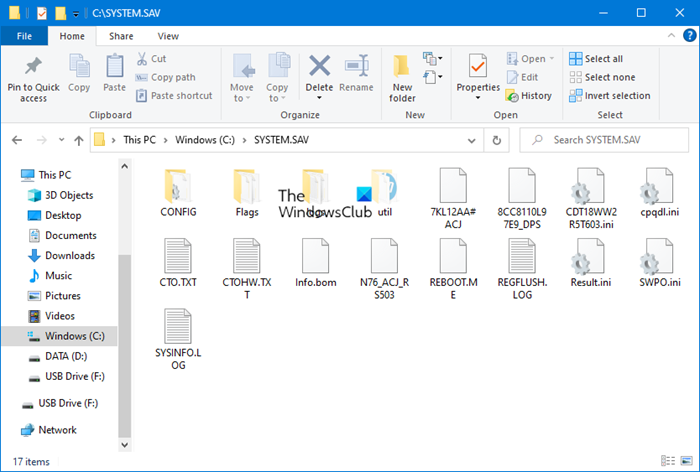
विंडोज 10 में सिस्टम.एसएवी फोल्डर
मंचों पर शोध करते समय, कुछ टिप्पणियां इंगित करती हैं कि यह एचपी से सिस्टम रिकवरी मैनेजर(System Recovery Manager) से संबंधित है, और इस फ़ोल्डर का उपयोग बॉक्स के सॉफ़्टवेयर को स्थापित करने के लिए किया जाता है, यानी प्रीइंस्टॉल्ड आने वाले एप्लिकेशन या जब आप रिकवरी मैनेजर का उपयोग करके पीसी को पुनर्प्राप्त करते हैं।
उसने कहा कि एचपी मंचों पर खोज करते समय, मैं स्पष्ट रूप से उन पदों को ढूंढने में सक्षम था जो पुनर्प्राप्ति प्रबंधक विफलताओं के बारे में बात करते हैं, और सिस्टम। लॉग फाइलों के साथ एसएवी फ़ोल्डर।(System.SAV)
जबकि आप इसे हटा सकते हैं, इसे हटाने की अनुशंसा नहीं की जाती है। एचपी पर मंचों में से एक ने स्पष्ट रूप से कहा-
Do not delete any files that are associated with system recovery! Do not delete the items: $RECYCLE.BIN, boot, hp, preload, Recovery, RecoveryImage, system.sav, bootmgr, BT_HP.FLG, CSP.DAT, DeployRp, HP_WSD.dat, HPSF_Rep, language, or RPCONFIG! Doing so can prevent a future system recovery from the hard drive. If you are not sure, do not delete the file.
एचपी रिकवरी(HP Recovery) को पीसी को उसी स्थिति में वापस लाने के लिए रिकवरी प्रक्रिया के दौरान इस फ़ोल्डर को बनाना चाहिए, जब किसी ने इसे खरीदा था। फ़ोल्डर में कॉन्फ़िगरेशन फ़ाइलें, उपयोगिताएँ हैं, जो सभी HP के टूल का उपयोग करके पुनर्प्राप्त करने के लिए उपयोगी हैं।
पढ़ें(Read) : सिस्टम आरक्षित विभाजन क्या है(What is System Reserved Partition) ?
उस ने कहा, यह एक तथ्य है कि यह बहुत अधिक स्थान घेरता है। इसलिए यदि आप इसे हटाने की योजना बना रहे हैं, तो सुनिश्चित करें कि आपके पास एक कार्य प्रणाली पुनर्स्थापना सेटअप है, और फिर आगे बढ़ें और इसे हटा दें।
अंत में, आपके प्राथमिक ड्राइव में अधिक स्थान बनाने के तरीके हैं। विंडोज 10 में (Windows 10)स्टोरेज सेंस एक बेहतरीन फीचर है , जो डाउनलोड और अन्य जंक फोल्डर जैसे फोल्डर से फाइलों को नियमित रूप से जांच और हटा सकता है।
Related posts
विंडोज 10 में PerfLogs फोल्डर क्या है?
विंडोज 10 में टास्कबार में फोल्डर या ड्राइव को कैसे पिन करें
विंडोज 10 में डिफॉल्ट फाइल या फोल्डर ड्रैग एंड ड्रॉप व्यवहार को कैसे बदलें
विंडोज 10 में फाइलों को एक फोल्डर से दूसरे फोल्डर में ऑटोमैटिकली मूव करें
विंडोज 10 के लिए सर्वश्रेष्ठ फ़ाइल और फ़ोल्डर एन्क्रिप्शन सॉफ्टवेयर
विंडोज 10 में फोल्डर को पासवर्ड कैसे प्रोटेक्ट करें
विंडोज 10 में यूजर प्रोफाइल फोल्डर का नाम बदलें
ProgDVB के साथ विंडोज 10 पर डिजिटल टीवी देखें और रेडियो सुनें
विंडोज 10 में टास्कबार संदर्भ मेनू में टूलबार विकल्प छुपाएं
विंडोज 10 में फोल्डर व्यू सेटिंग्स को डिफ़ॉल्ट पर रीसेट करें
Xinorbis विंडोज 10 के लिए एक मुफ्त हार्ड डिस्क, फोल्डर और स्टोरेज एनालाइजर है
Windows 10 में फ़ोल्डर मर्ज विरोध दिखाएँ या छिपाएँ
Windows 10 कंप्यूटरों के लिए myLauncher के साथ आसानी से फ़ाइलें लॉन्च करें
कैसे बताएं कि विंडोज 10 में कोई फोल्डर शेयर किया गया है या नहीं?
विंडोज 10 में BIOS एक्सेस करने के 6 तरीके (डेल/आसूस/एचपी)
Ashampoo WinOptimizer विंडोज 10 को ऑप्टिमाइज़ करने के लिए एक फ्री सॉफ्टवेयर है
विंडोज 10 कंप्यूटर पर .aspx फाइलें कैसे खोलें
DirPrintOK का उपयोग करके Windows 10 में निर्देशिका और फ़ोल्डर सामग्री प्रिंट करें
विंडोज 10 में नेटवर्क स्निफर टूल PktMon.exe का उपयोग कैसे करें
विंडोज 10 के लिए सर्वश्रेष्ठ मुफ्त बारकोड स्कैनर सॉफ्टवेयर
